手机已经成为人们生活中必不可少的工具之一,但有时候我们可能会遇到想要在电脑上浏览手机网页的情况。如何在电脑上打开手机上的网页呢?今天我们就来看看电脑浏览器访问手机网页的教程。通过简单的操作,就可以实现在电脑上浏览手机网页的愿望。让我们一起来这个便捷的方法吧!
电脑浏览器访问手机网页教程
具体步骤:
1.打开电脑上的浏览器

2.按键盘上的F12

3.可以看出浏览器右侧弹出了框框,点击上方的方形图标

4.点击上方的重新加载按钮(或者按键盘上的F5刷新页面)
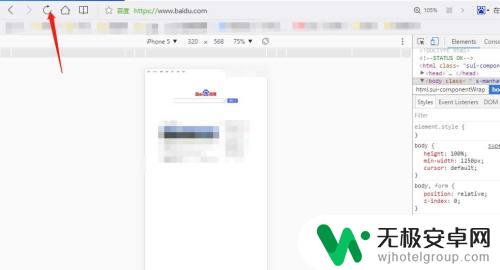
5.然后就进入到了手机版网页了,点击上边的iPhone5机型
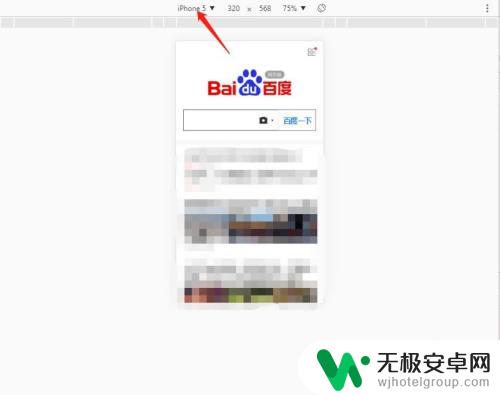
6.在展开的列表中,可以选择不同的手机机型。
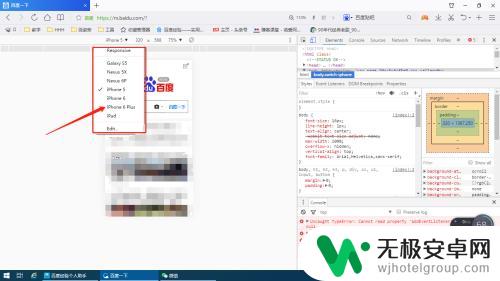
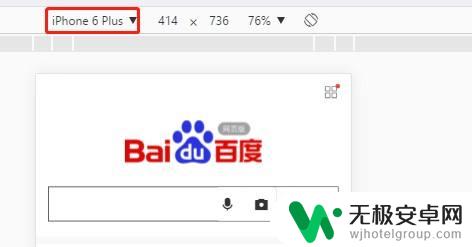
以上是手机上的网页如何在电脑上打开的全部内容,如果您遇到这种情况,不妨尝试以上方法来解决,希望对大家有所帮助。











